
Most nézzük meg, hogyan lehet hirdetéseket készíteni a Skype-on. Úgy gondolom, hogy a Skype program ablakain a reklámok megjelenítése nem maradt senki számára észrevétlenül.
Az ingyenes Skype programot (Skype) a felhasználók közötti kommunikációra tervezték az interneten. Sokan szeretnek egymással kommunikálni az alkalmazás használatával, mert a Skype-on keresztüli kommunikáció során a teljesen más helyeken és országokban élő emberek közötti távolság nem lesz akadály..
Tartalom:- A hirdetésmegjelenítés letiltása a Skype-beállításokban
- Hogyan távolíthat el hirdetéseket a Skype-ről az Internet Explorer segítségével
- Hogyan távolíthat el hirdetéseket a Skype-ből a host fájlokban
- Hogyan távolíthat el hirdetéseket a Skype-ból az Adguard segítségével
- A cikk következtetései
- Hogyan távolítsuk el a hirdetéseket a Skype-on (videó)
Ez az ingyenes alkalmazás egy olyan funkcióval rendelkezik, amely sok felhasználót bosszanthat. A Skype program használatakor egy hirdetés jelenik meg a programablakban. Ezt a hirdetést a Skype program közvetíti a szolgáltatásokból .
Lehetséges hirdetések eltávolítása a Skype-on? Igen, természetesen ebben a cikkben megkapja a választ erre a kérdésre.
Ebben a cikkben a hirdetéseknek a Skype programból való eltávolításának három módszerét vesszük figyelembe: a Windows operációs rendszert használó Internet Explorer böngészővel a hirdetéseket letiltjuk (az Adguard használatával további bejegyzéseket kell tenni a host fájlokba, amelyek blokkolják a Skype hirdetéseit)..
Ez a kép a Skype főablakában található hirdetéseket mutatja. A reklám elég agresszív.

A hirdetésmegjelenítés letiltása a Skype-beállításokban
A hirdetések Skype programbeállításokban történő megjelenítésének letiltásához be kell írnia a program beállításait.
Lépjen az "Eszközök" menübe, válassza a "Beállítások ..." menüpontot. Ezután válassza a bal oldali oszlopban a "Biztonság" részt. A „Biztonsági beállítások” lapon ki kell törölnie a „Engedélyezze a Microsoft hirdetések célzását a Skype személyes adataiban megadott életkor és mező alapján történő célzás engedélyezése” melletti négyzetet..
A művelet elvégzése után kattintson a „Mentés” gombra.
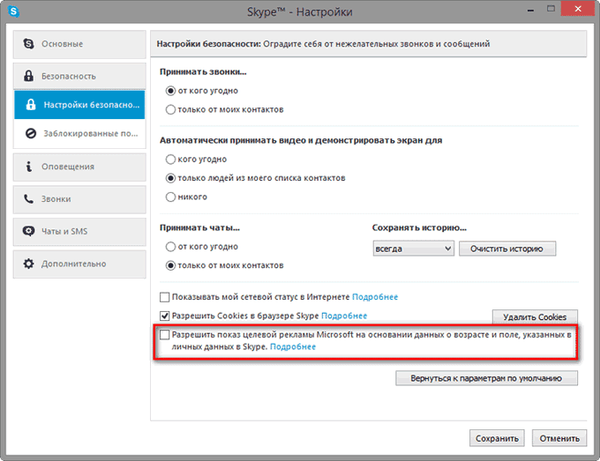
De sajnos ennek a beállításnak csekély hatása van, mivel a hirdetések továbbra is megjelennek a Skype program ablakában.
Hogyan távolíthat el hirdetéseket a Skype-ről az Internet Explorer segítségével
A Skype hirdetéseinek letiltásához módosíthatja az Internet Explorer böngésző beállításait. A Windows 7 operációs rendszer felhasználói azonnal beléphetnek a programbeállításokba, és a Windows 8.1 operációs rendszer felhasználóinak telepíteniük kell az asztali böngésző verzióját, ha azt még nem telepítették a számítógépére. A tény az, hogy az Internet Explorer alapértelmezett verziója a kezdőképernyőhöz nem rendelkezik speciális beállításokkal.
Indítsa el az Internet Explorer programot, majd kattintson a jobb felső sarokban lévő „Eszközök” gombra. A helyi menüben válassza a "Böngésző tulajdonságai" lehetőséget..
A "Böngésző tulajdonságai" ablakban kattintson a "Biztonság" fülre. A biztonsági beállítások konfigurálásához válassza a Veszélyes helyek zónát. Ezután kattintson a "Webhelyek" gombra.
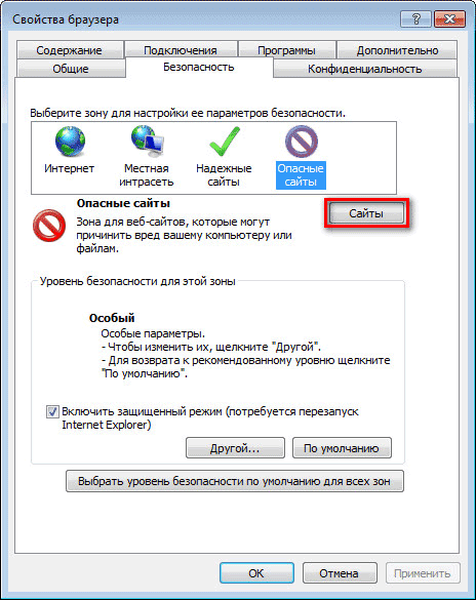
A Veszélyes helyek ablakban a Hozzáadás gombbal adja hozzá a következő webcímeket a webhelyek listájához:
https://rad.msn.com https://apps.skype.com
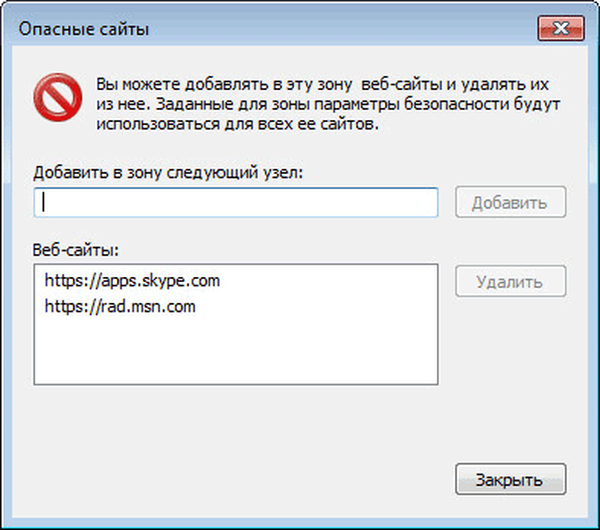
Ezután kattintson a "Bezárás" gombra, majd az "OK" gombra.
Ezután elindíthatja a Skype programot, hogy megbizonyosodjon arról, hogy a Skype program ablakában letiltották-e a hirdetések megjelenítését..
Ha ez a módszer nem működik, akkor még néhány címet felvehet a nem kívánt webhelyek listájába:
https://apps.skype.com https://rad.msn.com https://api.skype.com https://static.skypeassets.com https://adriver.ru
Ezt követően a hirdetést eltávolítják a programból..
Hogyan távolíthat el hirdetéseket a Skype-ből a host fájlokban
Van egy másik módszer, amellyel letilthatja a hirdetések megjelenítését a Skype-on. Ezt megteheti a Windows operációs rendszer eszközeivel, módosítva a host fájlt, és hozzáadva a fájlhoz néhány olyan bejegyzést, amely blokkolja a hirdetéseket.
A hosts fájl a Windows operációs rendszer mappájában található így:
C: \ Windows \ System32 \ illesztőprogramok \ stb
Ennek a fájlnak nincs kiterjesztése, de bármilyen szövegszerkesztőben megnyitható, például a Jegyzettömb alkalmazás segítségével. Ha egyszerűen megnyitja ezt a fájlt egy szövegszerkesztővel, akkor a fájlban végrehajtott módosításokat nem mentheti, mivel a host fájl mentéséhez rendszergazdai jogok szükségesek.
Ezért ezt a fájlt rendszergazdai jogokkal kell menteni. Ezt megteheti a Jegyzettömb segítségével. A hosts fájl megnyitásának ezen módszeréről itt olvashat..
Ön is érdekli:- Hogyan távolíthat el hirdetéseket a µTorrent-ből
- Hogyan lehet eltávolítani a hirdetéseket a KMPlayer-ben
A host fájlban végrehajtott változtatások mentése érdekében lehetséges egy ilyen művelet végrehajtása. Másolja (vagy helyezze át) a gazdagép fájlt a számítógép egy másik mappájába. A legegyszerűbb módszer a fájl másolása az asztalra. Az asztal ugyanaz a mappa, mint a számítógép bármely más mappája.
Ezután nyissa meg a host fájlt a Notepad használatával. Adja hozzá ehhez a fájlhoz a fontkal (#) kezdődő bejegyzések alatt a következő sorokat:
127.0.0.1 rad.msn.com 127.0.0.1 apps.skype.com
Itt egyszerűen lemásolhatja ezeket a bejegyzéseket, majd beillesztheti a hosts fájlba. Ha manuálisan szeretné ezeket a sorokat hozzáadni a gazdagép fájlhoz, akkor miután befejezte a számkészlet megadását, ügyeljen arra, hogy legalább egy szóközt hagyjon el a webhely neve előtt.
Ezeket a sorokat hozzáfűzték ehhez a fájlhoz, hogy megakadályozzák azokat a Microsoft kiszolgálókat, amelyek a Skype-on hirdetéseket továbbítanak..
Miután módosította a host fájlt, ezeket a webhelyeket letiltja a számítógépén.
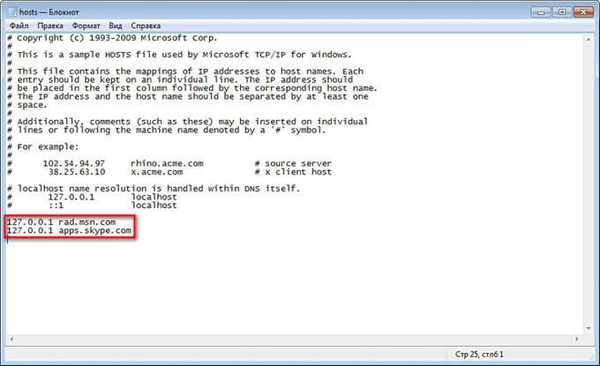
Ezután ez a fájl. Ezután másolja a mentett fájlt az "etc" mappába, cserélje le az eredeti host fájlra. Fogadja el, hogy adminisztrátorként alkalmazza a módosításokat.
A host fájl módosításainak elvégzése után újra elindíthatja a Skype programot. A program főablakának megnyitása után látni fogja, hogy a Skype-ben lévő hirdetést törölték.
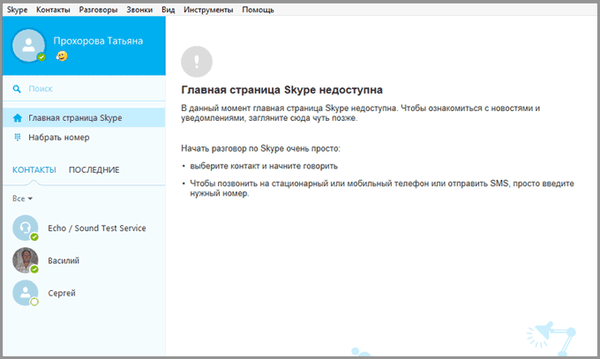
Most már használhatja az alkalmazást, a hirdetések már nem zavarják meg az interneten a rokonaival vagy barátaival folytatott kommunikációt.
Ha a számítógépen valamilyen okból a Skype-on való hirdetés nem kerül korán kikapcsolásra, akkor a következő bejegyzéseket hozzáadhatja a host fájlhoz:
127.0.0.1 rad.msn.com 127.0.0.1 apps.skype.com 127.0.0.1 api.skype.com 127.0.0.1 static.skypeassets.com 127.0.0.1 adriver.ru 127.0.0.1 devads.skypeassets.net 127.0.0.1 devapps .skype.net 127.0.0.1 qawww.skypeassets.net 127.0.0.1 qaapi.skype.net 127.0.0.1 preads.skypeassets.net 127.0.0.1 preapps.skype.net 127.0.0.1 serves.plexop.net 127.0.0.1 preg.bforex .com 127.0.0.1 ads1.msads.net 127.0.0.1 flex.msn.com
Remélem, hogy a reklámnak most nincs esélye arra, hogy megjelenjen a műsorban.
Hogyan távolíthat el hirdetéseket a Skype-ból az Adguard segítségével
Radikálisan megoldhatja a Skype-on történő hirdetés problémáját az Adguard program segítségével. Ez talán az egyik legjobb hirdetést blokkoló program. Ez a program védi az Ön személyes adatait, kiszűri az internetes forgalmat, megakadályozza a csaló webhelyek látogatását, szülői ellenőrzést végez stb..
Az Adguard főablakában lépjen az "Alkalmazásszűrés" fülre, majd kattintson az "Alkalmazás hozzáadása" gombra..
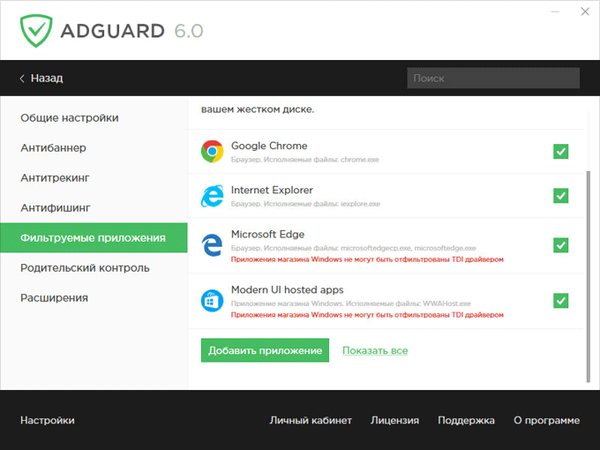
A megnyíló ablakban kattintson a "Végrehajtható fájl kiválasztása ..." gombra..
Ezután az Intéző ablakban írja be a mappát a programmal, majd válassza az alkalmazás fájlt az "Open" gombra kattintással.
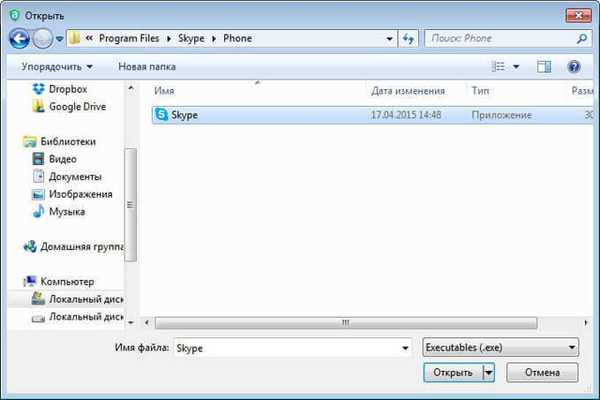
Ezt követően a Skype program hozzáadódik az Adguard programban szűrt listához, és a Skype-hirdetések eltűnnek.
A cikk következtetései
A felhasználó eltávolíthatja a Skype program hirdetéseit azáltal, hogy blokkolja a hirdetések megjelenítését a programban a host fájlok, az Internet Explorer böngésző vagy az Adguard segítségével..
Hogyan távolítsuk el a hirdetéseket a Skype-on (videó)
https://www.youtube.com/watch?v=98CmApduP-s Hasonló kiadványok:- Hogyan indítsunk el két Skype-ot egy számítógépen
- 5 módszer a mappában lévő fájlok listájának beszerzésére
- Ingyenes videohívás-felvevő a Skype-hez - hogyan lehet videót rögzíteni a Skype-on
- Hogyan lehet megnyitni egy fájlt ISO formátumban - 5 módon
- A mappában lévő összes fájl átnevezése a Total Commander használatával











